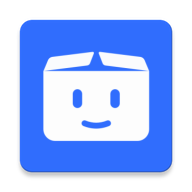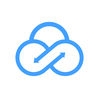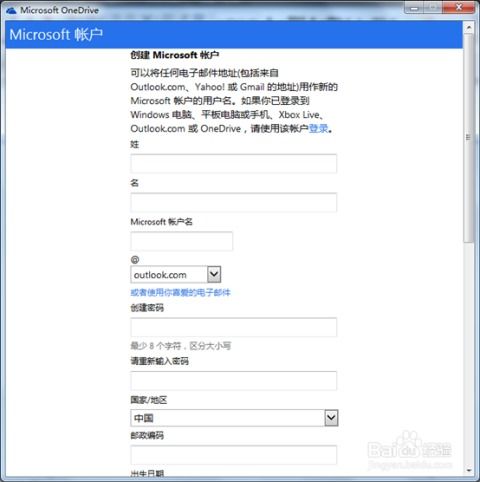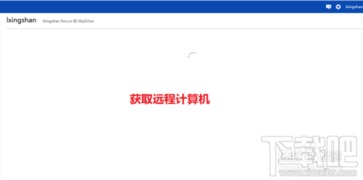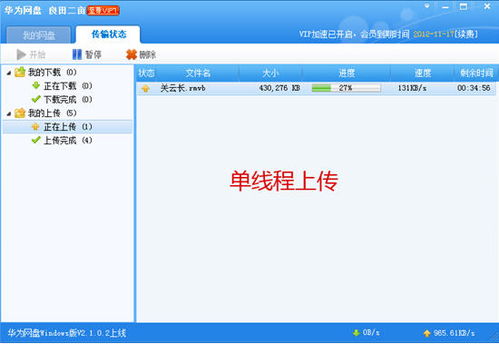如何访问Windows SkyDrive(OneDrive)网盘
Windows SkyDrive网盘,如今已被广泛称为OneDrive,是微软提供的一项云存储服务。这项服务允许用户存储文件并在任何设备上访问它们,无论是在Windows、macOS、iOS还是Android设备上。OneDrive不仅提供了便捷的存储功能,还与微软的其他办公软件紧密集成,使其成为许多用户的理想选择。那么,如何访问和使用OneDrive呢?以下是详细介绍。
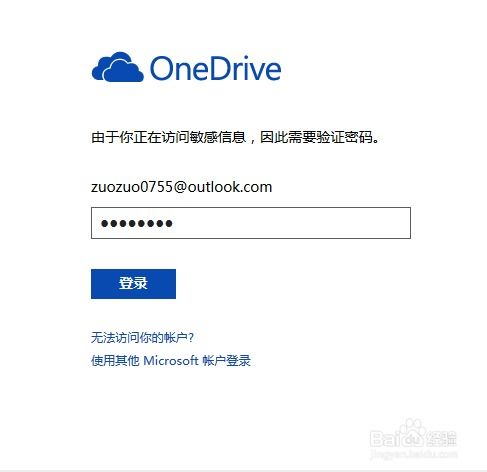
通过网页版访问OneDrive
访问OneDrive最简单的方法之一是通过网页版。以下是步骤:
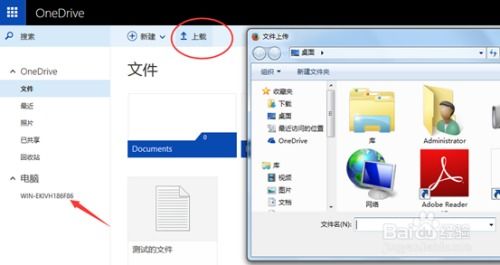
1. 打开浏览器:首先,打开你喜欢的浏览器,比如Chrome、Firefox、Edge等。
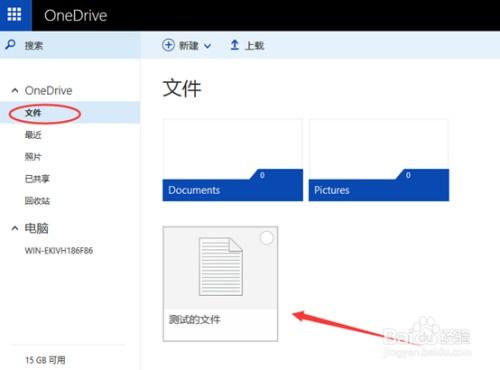
2. 访问OneDrive官网:在浏览器的地址栏输入[OneDrive的官方网站](https://onedrive.live.com/about/zh-cn/),或者通过搜索引擎搜索“OneDrive”找到官方网站并点击。
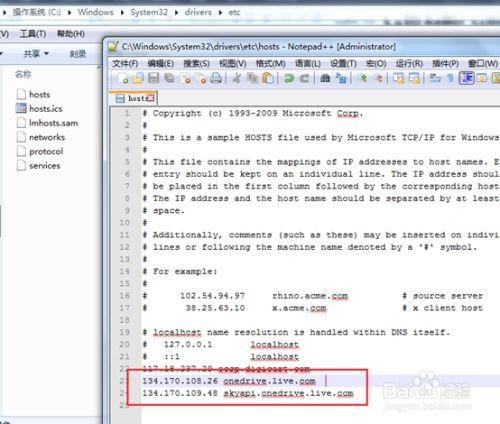
3. 登录账户:在OneDrive官网页面,输入你的微软账户信息(如Outlook、Hotmail或Live邮箱),然后点击登录。如果你没有微软账户,可以点击“创建账户”进行注册。
4. 访问主界面:登录成功后,你会看到OneDrive的主界面。在这里,你可以上传、下载、删除和分享文件和文件夹。OneDrive网页版还集成了Office在线版,你可以直接在线编辑Word、Excel、PowerPoint等文件。
通过桌面客户端访问OneDrive
对于Windows用户,特别是Windows 10和Windows 11系统,OneDrive通常已经预装在系统中。如果没有预装,你可以通过以下步骤下载并安装:
1. 下载OneDrive:访问[微软OneDrive下载页面](https://onedrive.live.com/about/zh-cn/download/),点击“下载”按钮,按照提示下载OneDrive安装包。
2. 安装OneDrive:下载完成后,双击安装包并按照提示完成安装过程。
3. 登录OneDrive:安装完成后,打开OneDrive客户端,输入你的微软账户信息进行登录,并根据提示完成初始设置。
4. 访问OneDrive文件夹:登录成功后,OneDrive文件夹会自动出现在你的文件资源管理器中。你可以像管理本地文件一样管理OneDrive中的文件,任何更改都会自动同步到云端。
通过移动客户端访问OneDrive
如果你需要在移动设备上访问OneDrive,可以通过应用商店下载并安装OneDrive应用。以下是步骤:
1. 打开应用商店:在你的移动设备(iOS或Android)上,打开App Store(苹果设备)或Google Play Store(安卓设备)。
2. 搜索OneDrive:在应用商店的搜索框中输入“OneDrive”,然后搜索。
3. 下载并安装:找到OneDrive应用后,点击“下载”或“安装”按钮,按照提示完成安装过程。
4. 登录OneDrive:打开OneDrive应用,输入你的微软账户信息登录,并根据提示完成初始设置。
5. 访问文件:登录成功后,你可以在移动设备上浏览、上传、下载、分享和删除OneDrive中的文件。
OneDrive的高级功能和注意事项
1. 文件同步与备份:OneDrive提供实时同步功能,确保你在任何设备上的文件都是最新版本。只需将文件放入OneDrive文件夹,所有更改都会自动同步到云端。这种自动同步功能省心省力,特别适合经常在不同设备上工作的用户。
2. 多设备支持:OneDrive支持多种设备访问,无论是PC、Mac、智能手机还是平板电脑,都可以方便地访问和管理文件。这种跨平台的兼容性大大提高了工作和生活的便利性。
3. 集成Office 365:OneDrive与Office 365紧密集成,用户可以直接在云端创建、编辑和分享Office文档。这对于团队协作和远程办公尤为重要。比如,在使用Word时,你可以设置文档自动同步到OneDrive,防止因错误操作而丢失文件。
4. 文件共享:OneDrive提供便捷的文件共享功能。你可以在OneDrive界面中找到要共享的文件,右键点击选择“共享”选项,输入接收者的邮箱地址并选择共享权限(查看或编辑),最后点击发送邀请。接收者会收到一封包含链接的邮件,点击链接即可访问共享文件。
5. 版本控制:OneDrive具有文件的版本控制功能。你可以查看文件的历史版本并恢复到之前的版本。在需要时可以利用这一功能来恢复误删或误编辑的文件。
6. 隐私和安全:在使用任何云存储服务时,都需要注意隐私和安全问题。确保你的OneDrive账户受到良好的安全保护,使用强密码并启用双重身份验证以提高安全性。
7. 存储空间:OneDrive提供了一定的免费存储空间,对于大多数用户来说已经足够。但如果需要更多空间,可以购买额外的存储空间。在使用过程中要注意自己的存储空间使用情况,及时清理不需要的文件以节省空间。
OneDrive与其他网盘的对比
在市面上,有许多其他的网盘服务,如百度网盘
- 上一篇: 跳舞毯使用方法及玩法指南
- 下一篇: 征服DNF哥布林王国的必胜攻略
-
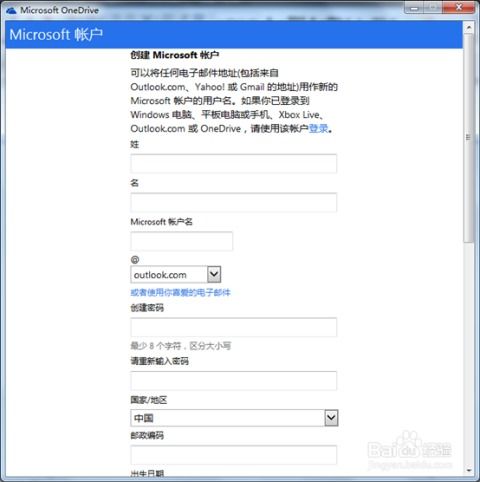 如何使用SkyDrive(OneDrive)?资讯攻略11-18
如何使用SkyDrive(OneDrive)?资讯攻略11-18 -
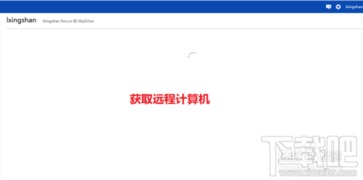 精通技巧:如何利用SkyDrive实现远程计算机无缝连接资讯攻略11-29
精通技巧:如何利用SkyDrive实现远程计算机无缝连接资讯攻略11-29 -
 轻松上手:Skydrive安装与使用的全方位指南资讯攻略10-30
轻松上手:Skydrive安装与使用的全方位指南资讯攻略10-30 -
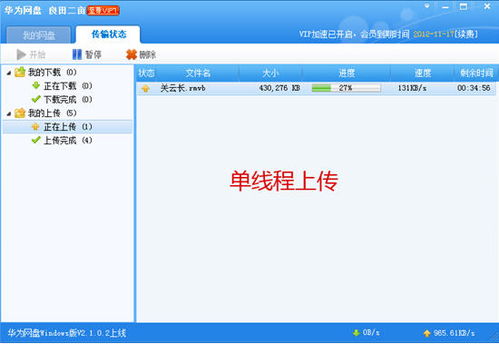 如何在Windows版华为网盘上使用QQ登录?资讯攻略01-13
如何在Windows版华为网盘上使用QQ登录?资讯攻略01-13 -
 如何关闭百度网盘首页的最近访问显示资讯攻略10-25
如何关闭百度网盘首页的最近访问显示资讯攻略10-25 -
 轻松学会!如何注册115网盘步骤详解资讯攻略11-18
轻松学会!如何注册115网盘步骤详解资讯攻略11-18